2 façons de réparer Apple Mail qui ne se synchronise pas avec Gmail sur iPhone

Nous vous proposons une liste de solutions qui vous aideront à réparer Apple Mail qui ne se synchronise pas avec Gmail sur votre iPhone.
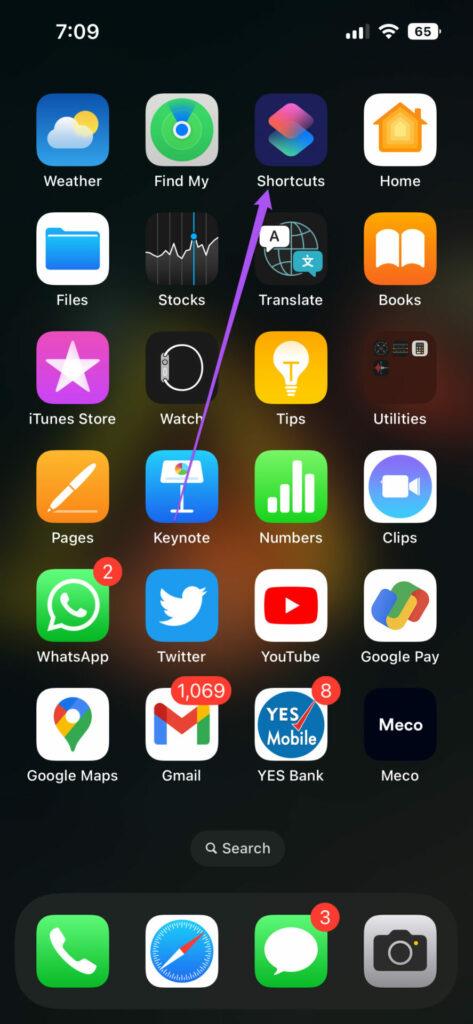
L'application Raccourcis sur votre iPhone vous permet de créer des automatisations pour différentes applications et actions. Par exemple, vous pouvez programmer un message texte sur votre iPhone en utilisant la même fonctionnalité. Vous pouvez également utiliser les automatisations pour définir des rappels sur votre iPhone. Le plus utile consiste à configurer l’automatisation pour une notification de batterie pleine sur votre iPhone.
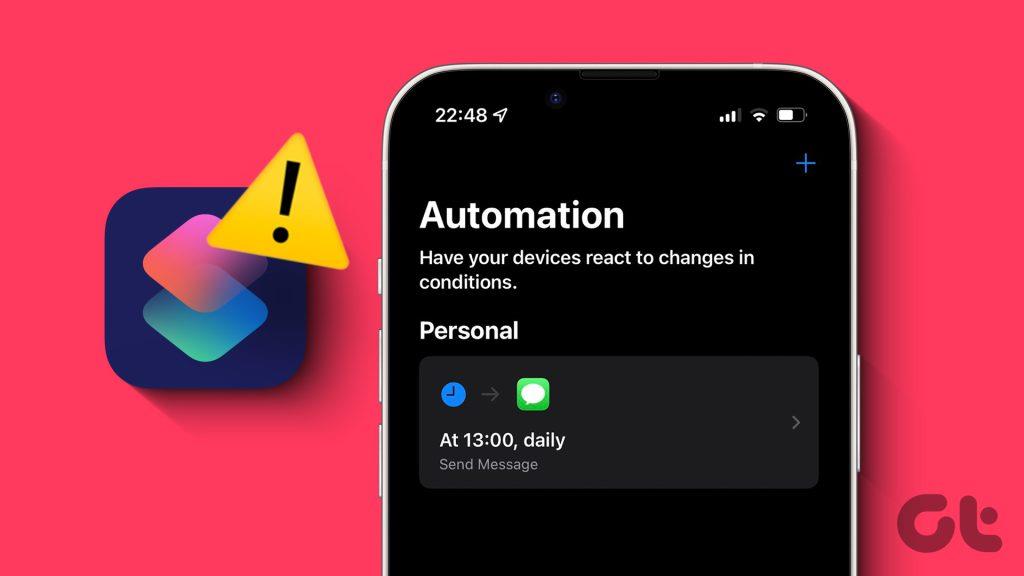
Si vous comptez beaucoup sur cette fonctionnalité pour gérer vos tâches et l'utilisation de vos applications, cela peut devenir problématique si l'une de vos automatisations cesse de fonctionner. Si vous rencontrez des problèmes d'automatisation sur votre iPhone, cet article partage les meilleures solutions pour corriger l'automatisation qui ne fonctionne pas dans l'application Raccourcis sur votre iPhone.
Lors de la rédaction de cet article, nous utilisons l'application Raccourcis sur iOS 16. Donc, si votre automatisation ne fonctionne pas, la première solution que nous vous recommandons de vérifier est si l'automatisation est activée.
Étape 1 : Ouvrez l'application Raccourcis sur votre iPhone.

Étape 2 : Appuyez sur Automatisations en bas.

Étape 3 : Sélectionnez votre automatisation qui ne fonctionne pas correctement.

Étape 4 : Appuyez sur le bouton à côté d'Activer cette automatisation, s'il a été désactivé précédemment.

Étape 5 : Appuyez sur Terminé dans le coin supérieur droit pour confirmer.

Étape 6 : Fermez l'application Raccourcis et vérifiez si le problème est résolu.
Cela peut être ironique lorsque l’automatisation de l’iPhone ne fonctionne pas automatiquement. Vous devrez vérifier ses paramètres sonores si vous avez configuré l'automatisation vocale. Voici comment.
Étape 1 : Ouvrez l'application Raccourcis sur votre iPhone.

Étape 2 : Appuyez sur Automatisation en bas.

Étape 3 : Sélectionnez votre automatisation qui ne fonctionne pas correctement.

Étape 4 : Appuyez sur Parler du texte.
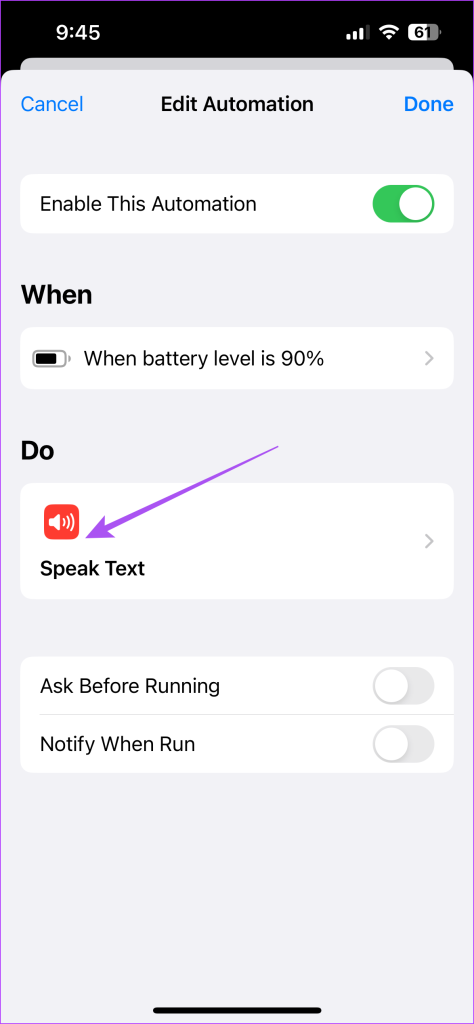
Étape 5 : Développez l’ensemble de commandes vocales Siri pour l’automatisation.
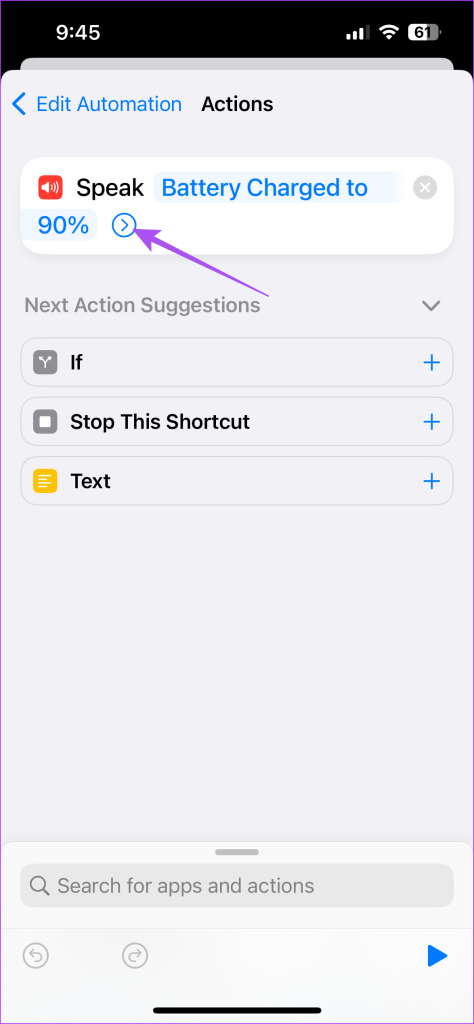
Étape 6 : Assurez-vous que Attendre la fin est activé.
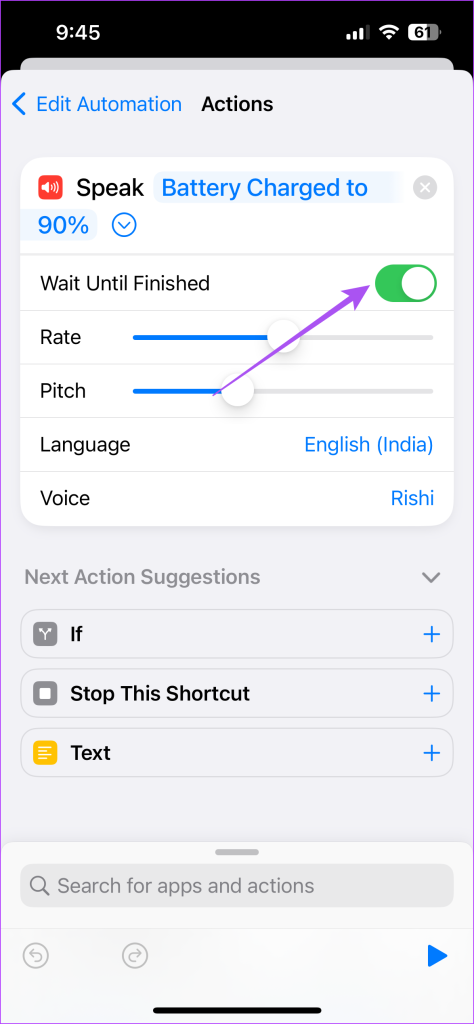
Étape 7 : Revenez en arrière et appuyez sur Terminé dans le coin supérieur droit pour l'enregistrer.

Étape 8 : Fermez l'application Raccourcis et vérifiez si le problème est résolu.
Une autre solution au cas où le son d'automatisation ne fonctionnerait pas sur votre iPhone consiste à déconnecter vos appareils Bluetooth de votre iPhone. La raison en est que votre appareil Bluetooth diffusera l'invite de notification Siri au lieu de la diffuser via le haut-parleur de votre iPhone. Voici comment vérifier et supprimer tous les appareils Bluetooth connectés.
Étape 1 : Ouvrez l'application Paramètres sur votre iPhone.

Étape 2 : Appuyez sur Bluetooth.
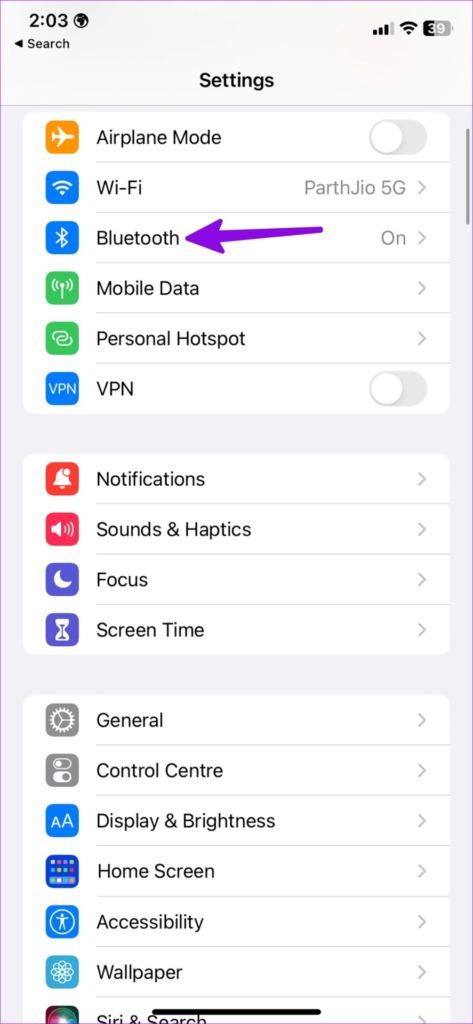
Étape 3 : Une fois que votre appareil connecté apparaît, appuyez sur l'icône « i » à côté du nom de l'appareil.
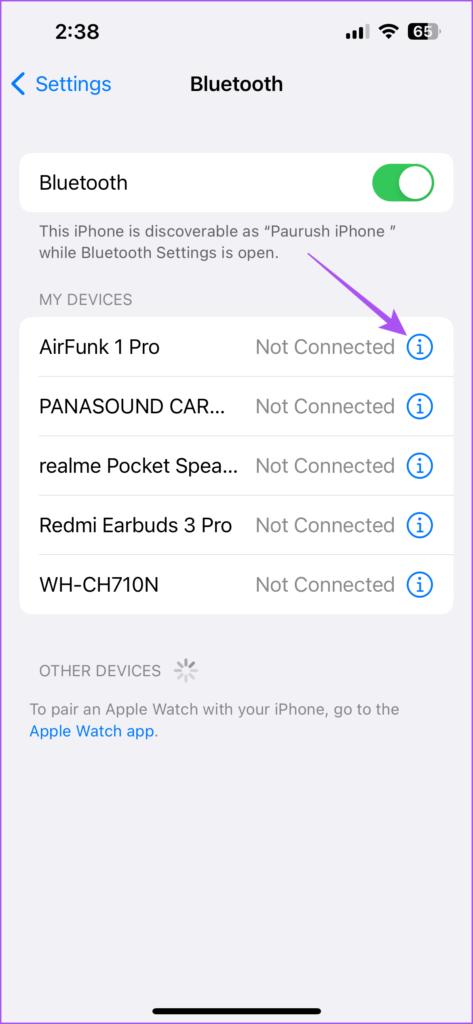
Étape 4 : Sélectionnez Oublier cet appareil.
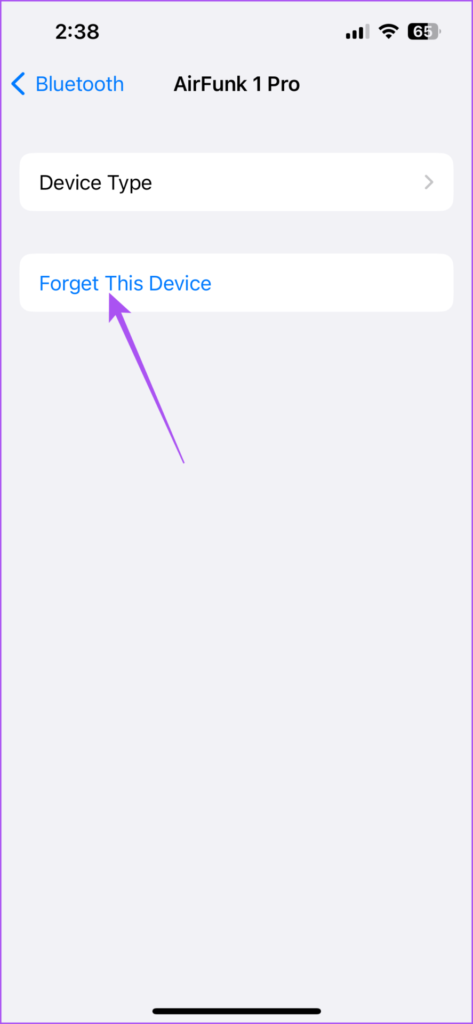
Étape 5 : Appuyez à nouveau sur Oublier l’appareil en bas.
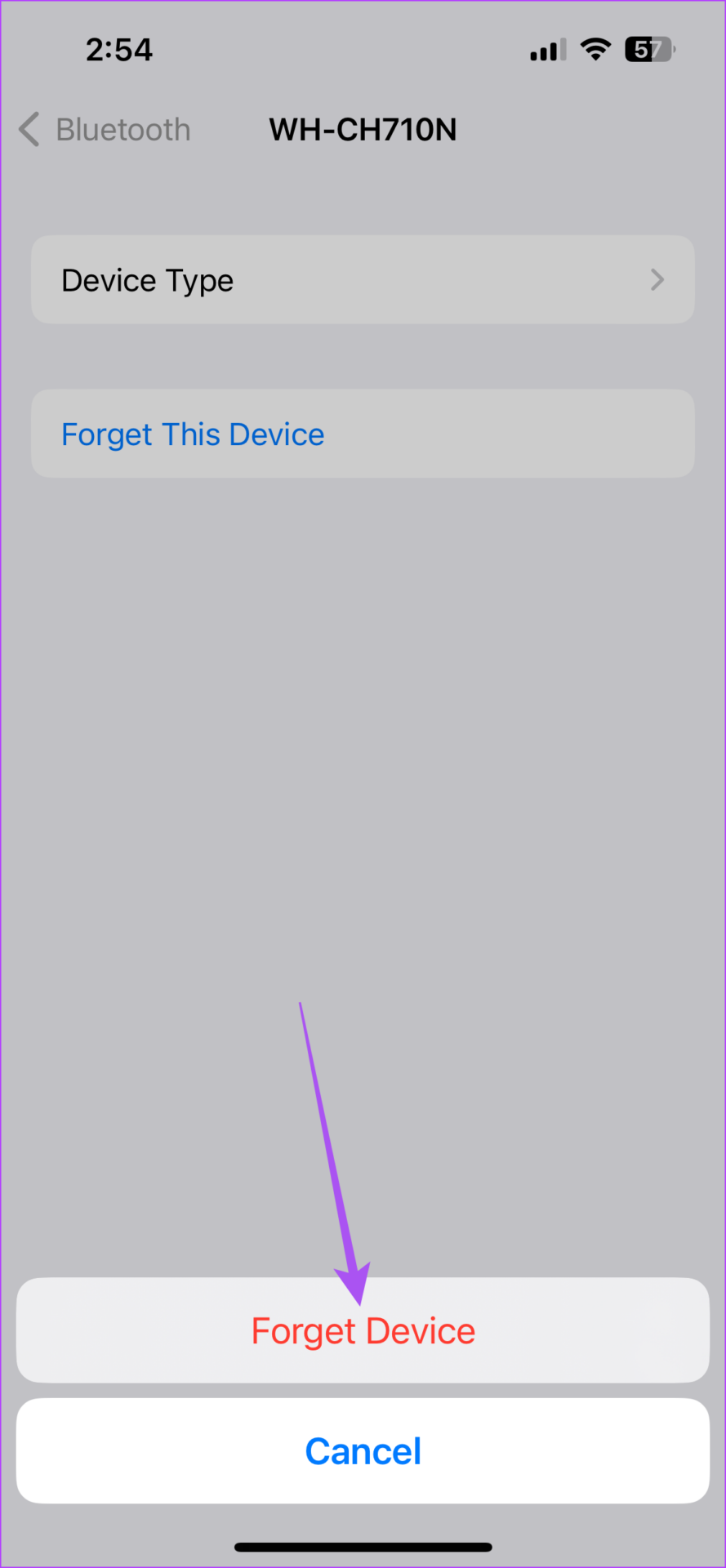
Étape 6 : Fermez les paramètres et vérifiez si le problème est résolu.
Si les raccourcis Siri ne fonctionnent toujours pas sur votre iPhone, nous vous suggérons de forcer la fermeture et de relancer l'application elle-même sur votre iPhone.
Étape 1 : Sur l’écran d’accueil de votre iPhone, faites glisser votre doigt vers le haut et maintenez-le enfoncé pour afficher les fenêtres de l’application en arrière-plan.
Étape 2 : faites glisser votre doigt vers la gauche pour rechercher l'application Raccourcis. Ensuite, faites glisser votre doigt vers le haut pour supprimer l'application.
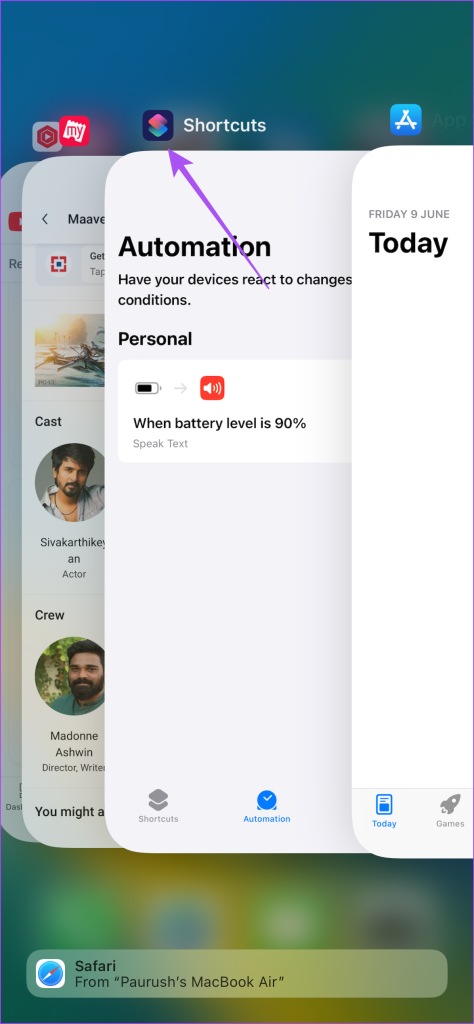
Étape 3 : Relancez l'application Raccourcis, fermez-la et vérifiez si le problème est résolu.

Vous pouvez installer la dernière version de l'application Raccourcis sur votre iPhone. Puisqu'il s'agit d'une application système native, vous devez installer une nouvelle version d'iOS.
Étape 1 : Ouvrez l'application Paramètres sur votre iPhone.

Étape 2 : Faites défiler vers le bas et appuyez sur Général.

Étape 3 : Sélectionnez Mise à jour du logiciel.
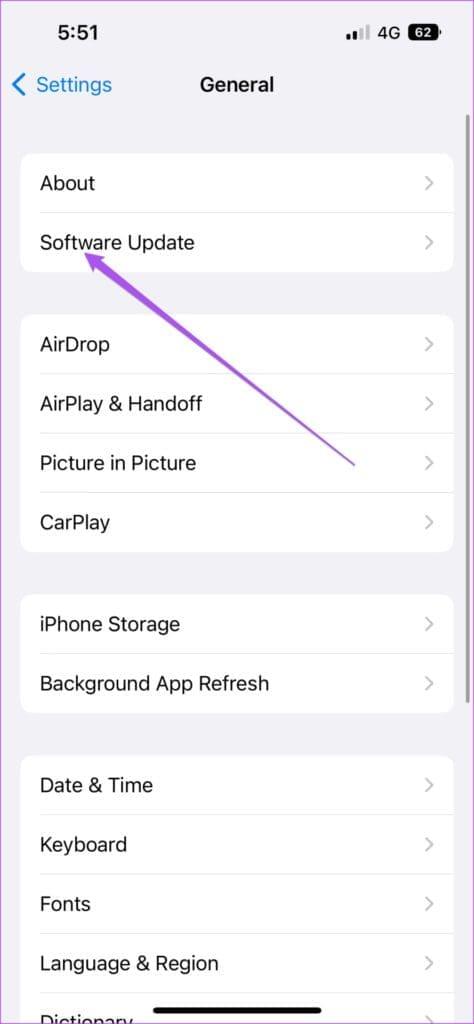
Étape 4 : Si une mise à jour est disponible, téléchargez-la et installez-la.
Étape 5 : Après cela, les automatisations seront activées automatiquement. Vérifiez si le problème est résolu.
Si aucune des solutions ne fonctionne, le dernier recours consiste à réinitialiser tous les paramètres de votre iPhone. Il s'agit d'une solution avancée et essayez-la uniquement si rien d'autre ne fonctionne. Vous devrez peut-être recréer l'automatisation après avoir suivi cette solution.
Étape 1 : Ouvrez l'application Paramètres sur votre iPhone.

Étape 2 : Faites défiler vers le bas et sélectionnez Général.

Étape 3 : Faites défiler vers le bas et sélectionnez Transférer ou Réinitialiser l'iPhone.
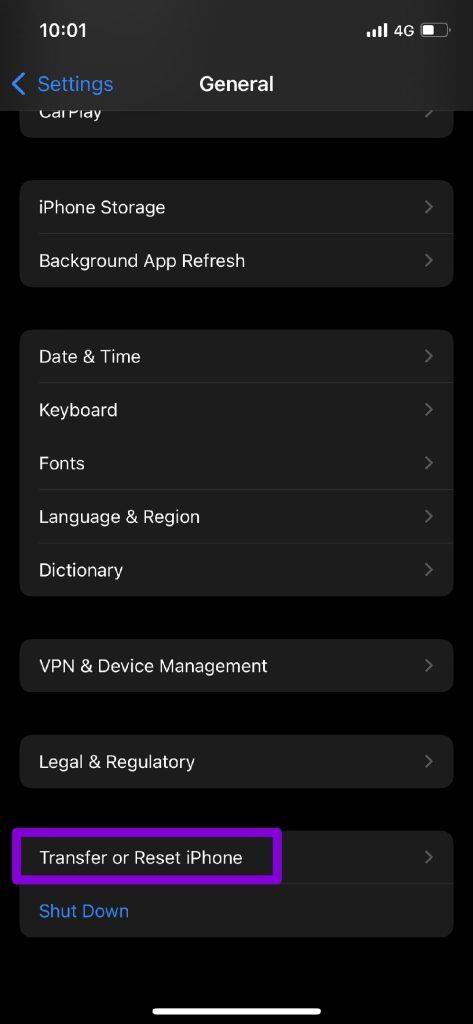
Étape 4 : Sélectionnez Réinitialiser.
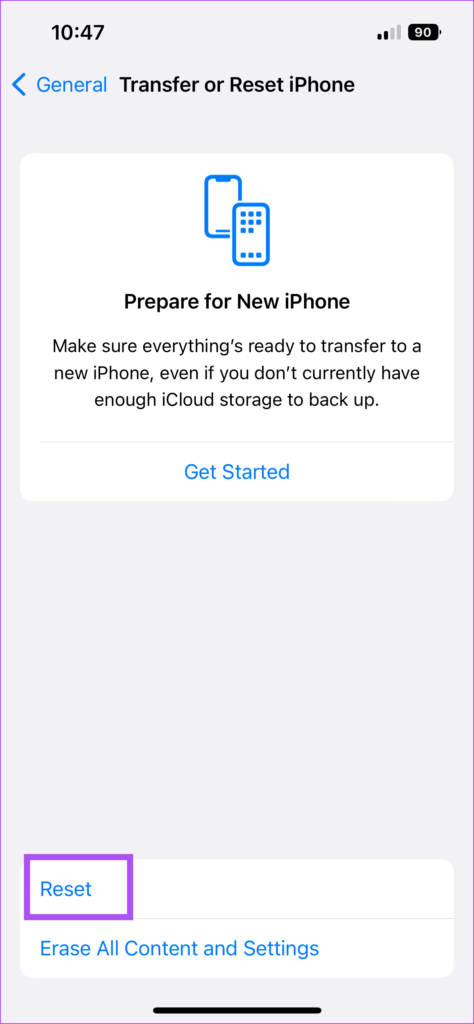
Étape 5 : Appuyez sur Réinitialiser tous les paramètres.
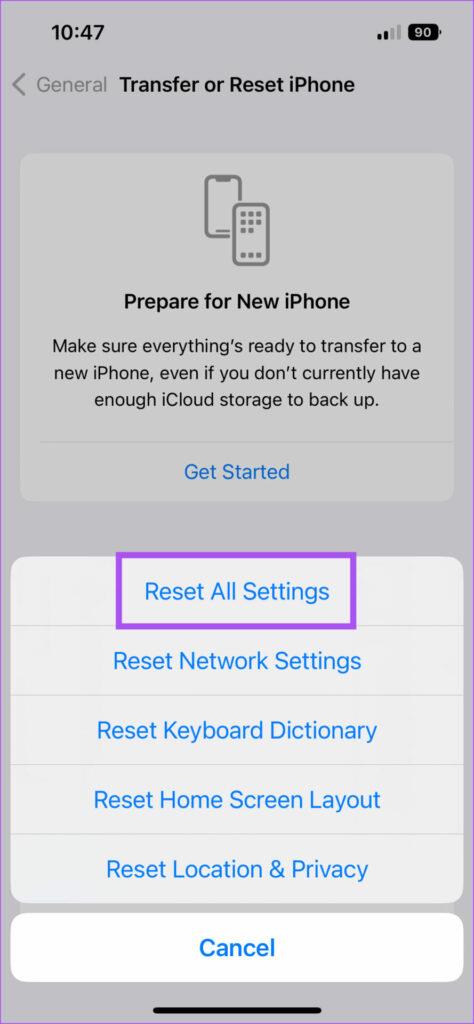
Étape 6 : Entrez le mot de passe de votre iPhone, puis appuyez à nouveau sur Réinitialiser tous les paramètres en bas.
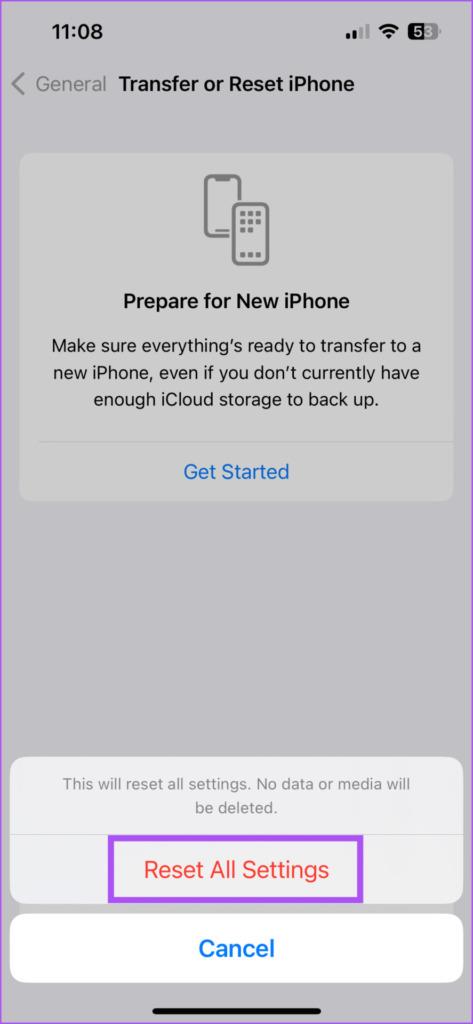
Étape 7 : Une fois terminé, reconnectez-vous à votre identifiant Apple et vérifiez si le problème est résolu.
Ces solutions vous aideront si l’automatisation des raccourcis iPhone ne fonctionne pas pour vous. Si vous êtes un utilisateur d'Apple CarPlay, vous pouvez consulter notre article sur les meilleures automatisations de raccourcis CarPlay que vous devez essayer .
Nous vous proposons une liste de solutions qui vous aideront à réparer Apple Mail qui ne se synchronise pas avec Gmail sur votre iPhone.
Le point d'accès personnel de votre iPhone s'allume tout seul ? Voici ce que vous devez faire pour arrêter cela.
L'iPhone qui ne reçoit pas d'e-mails peut entraîner des heures improductives. Voici les meilleures façons de résoudre le problème.
Les GIF ne sont pas le format multimédia le plus pratique pour le partage. Découvrez les meilleures façons de convertir un GIF en MP4 sur iPhone.
Vous cherchez un moyen de vérifier la température sur votre iPhone ? Voici toutes les façons dont vous pouvez le déterminer.
Vous cherchez des moyens de vous débarrasser de Votre connexion n'est pas privée dans Safari sur iPhone et iPa ? Lisez notre article pour découvrir neuf façons de le faire !
Si les affiches de contact ne fonctionnent pas sur votre iPhone, voici quelques méthodes de dépannage pour vous aider à résoudre le problème.
La fonction de remplissage automatique OTP de votre iPhone ne fonctionne-t-elle pas ? Ne t'inquiète pas; suivez ces 7 méthodes simples mais efficaces pour restaurer la fonctionnalité.
Vous avez oublié les calculs sur lesquels vous travailliez auparavant ? Voici 5 façons que vous pouvez utiliser pour consulter l’historique de la calculatrice sur votre iPhone.
Vous ne parvenez pas à regarder des vidéos en mode Picture-in-Picture sur votre iPhone ? Voici un guide sur la façon de réparer l'image dans l'image qui ne fonctionne pas sur iPhone.








